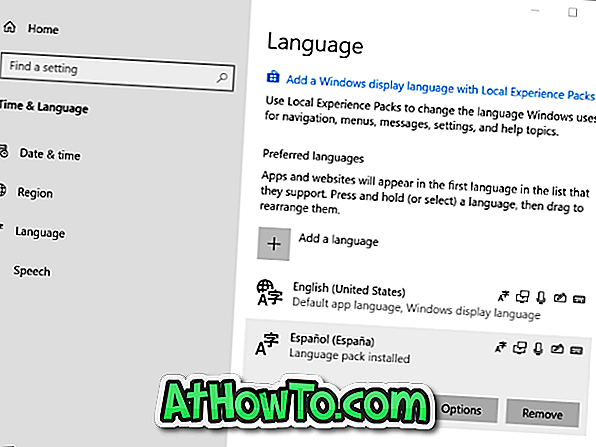Функция зарезервированного хранилища, представленная в версии 1903 для Windows 10, гарантирует, что всегда имеется достаточно свободного места для обновлений, приложений и системных кэшей.
При настройках по умолчанию Windows 10 выделяет около 7 ГБ для зарезервированного хранилища, но оно будет меняться со временем в зависимости от того, как вы используете Windows 10.
На размер зарезервированного хранилища влияют два фактора. Одна из них - это дополнительные функции. Другое - установленные языки.

Дополнительные функции - это функции, которые могли быть приобретены Windows или установлены вами вручную. Если вы не используете какие-либо из установленных дополнительных функций, вы можете удалить их, чтобы уменьшить пространство, отведенное для зарезервированного хранилища. Например, Windows Hello Face - это одна из дополнительных функций, автоматически приобретаемых в Windows 10, но она бесполезна, если вы не используете распознавание лиц для входа в Windows 10.
Аналогично, языковые пакеты также увеличивают зарезервированное пространство хранения, так как для установки этих языковых пакетов при установке обновлений требуется достаточно места. Если вы установили два или более языков, но не используете их все, вы можете удалить их.
Теперь, когда вы знаете, что увеличивает зарезервированное хранилище, вы можете удалить ненужные дополнительные функции и языки, которые вы не используете. Вот как.
Удалить дополнительные функции
Шаг 1. Откройте приложение «Настройки». Для этого откройте меню «Пуск» и нажмите значок шестеренки / настроек.
Шаг 2. Перейдите в Приложения > Приложения и функции . Нажмите на ссылку « Управление дополнительными функциями» .
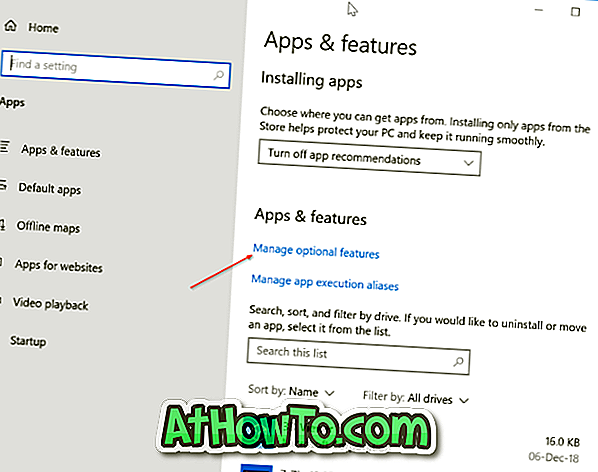
Шаг 3: Здесь вы можете увидеть все установленные дополнительные функции на вашем ПК. Чтобы удалить элемент, нажмите на него, а затем нажмите кнопку Удалить .
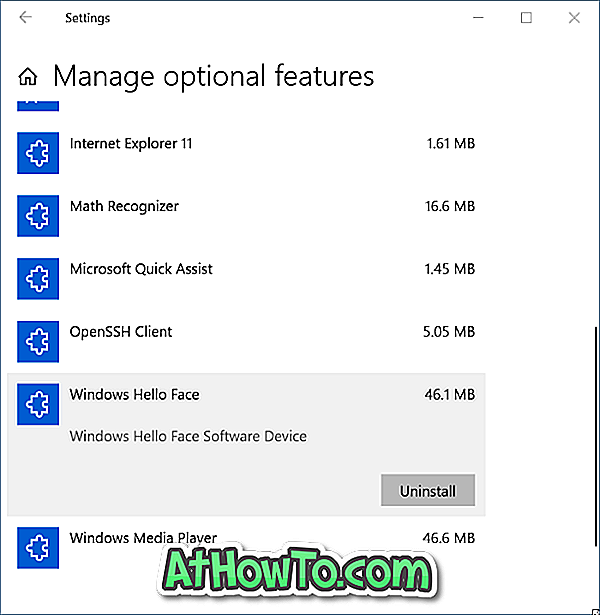
Удалить установленные языки
Шаг 1. Откройте приложение «Настройки». Перейдите ко времени и языку > Язык .
Шаг 2. Выберите язык, который хотите удалить, и нажмите кнопку « Удалить», чтобы удалить языковой пакет.